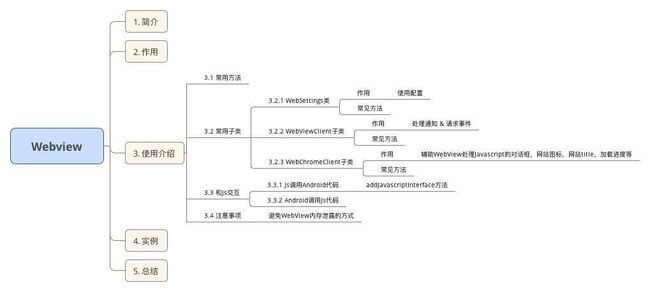现在很多App里都内置了Web网页(Hyprid App),比如说很多电商平台,淘宝、京东、聚划算等等。
那么这种该如何实现呢?其实这是Android里一个叫WebView的组件实现的。今天我将全面介绍WebView的常用用法。
前面两篇已经介绍过WebView中的理论知识
1. 简介
WebView是一个基于webkit引擎、展现web页面的控件。
2. 作用
- 显示和渲染Web页面
- 直接使用html文件(网络上或本地assets中)作布局
- 可和JavaScript交互调用
3. 使用介绍
一般来说Webview可单独使用,可联合其子类一起使用,所以接下来,我会介绍:
Webview自身的常见方法;
Webview的最常用的子类(WebSettings类、WebViewClient类、WebChromeClient类)
Android和Js的交互
3.1Webview常用方法
3.1.1 加载url
加载方式根据资源分为三种
//方式1. 加载一个网页:
webView.loadUrl("http://www.baidu.com/");
//方式2:加载apk包中的html页面
webView.loadUrl("file:///android_asset/index.html");
//方式3:加载手机本地的html页面
webView.loadUrl("content://com.android.htmlfileprovider/sdcard/index.html");
// 方式4: 加载 HTML 页面的一小段内容
WebView.loadData(String data, String mimeType, String encoding)
// 参数说明:
// 参数1:需要截取展示的内容
// 内容里不能出现 ’#’, ‘%’, ‘\’ , ‘?’ 这四个字符,若出现了需用 %23, %25, %27, %3f 对应来替代,否则会出现异常
// 参数2:展示内容的类型
// 参数3:字节码
3.1.2 WebView的状态
//激活WebView为活跃状态,能正常执行网页的响应
webView.onResume() ;
//当页面被失去焦点被切换到后台不可见状态,需要执行onPause
//通过onPause动作通知内核暂停所有的动作,比如DOM的解析、plugin的执行、JavaScript执行。
webView.onPause();
//当应用程序(存在webview)被切换到后台时,这个方法不仅仅针对当前的webview而是全局的全应用程序的webview
//它会暂停所有webview的layout,parsing,javascripttimer。降低CPU功耗。
webView.pauseTimers()
//恢复pauseTimers状态
webView.resumeTimers();
//销毁Webview
//在关闭了Activity时,如果Webview的音乐或视频,还在播放。就必须销毁Webview
//但是注意:webview调用destory时,webview仍绑定在Activity上
//这是由于自定义webview构建时传入了该Activity的context对象
//因此需要先从父容器中移除webview,然后再销毁webview:
rootLayout.removeView(webView);
webView.destroy();
3.1.3关于前进 / 后退网页
//是否可以后退
Webview.canGoBack()
//后退网页
Webview.goBack()
//是否可以前进
Webview.canGoForward()
//前进网页
Webview.goForward()
//以当前的index为起始点前进或者后退到历史记录中指定的steps
//如果steps为负数则为后退,正数则为前进
Webview.goBackOrForward(intsteps)
常见用法:Back键控制网页后退
- 问题:在不做任何处理前提下 ,浏览网页时点击系统的“Back”键,整个 Browser 会调用 finish()而结束自身
- 目标:点击返回后,是网页回退而不是推出浏览器
- 解决方案:在当前Activity中处理并消费掉该 Back 事件
public boolean onKeyDown(int keyCode, KeyEvent event) {
if ((keyCode == KEYCODE_BACK) && mWebView.canGoBack()) {
mWebView.goBack();
return true;
}
return super.onKeyDown(keyCode, event);
}
3.1.3 清除缓存数据
//清除网页访问留下的缓存
//由于内核缓存是全局的因此这个方法不仅仅针对webview而是针对整个应用程序.
Webview.clearCache(true);
//清除当前webview访问的历史记录
//只会webview访问历史记录里的所有记录除了当前访问记录
Webview.clearHistory();
//这个api仅仅清除自动完成填充的表单数据,并不会清除WebView存储到本地的数据
Webview.clearFormData();
3.2 常用类
3.2.1 WebSettings类
作用:对WebView进行配置和管理
配置步骤 & 常见方法:
配置步骤1:添加访问网络权限(AndroidManifest.xml)
配置步骤2:生成一个WebView组件(有两种方式)
//方式1:直接在在Activity中生成
WebView webView = new WebView(this)
//方法2:在Activity的layout文件里添加webview控件:
WebView webview = (WebView) findViewById(R.id.webView1);
配置步骤3:进行配置-利用WebSettings子类(常见方法)
//声明WebSettings子类
WebSettings webSettings = webView.getSettings();
//如果访问的页面中要与Javascript交互,则webview必须设置支持Javascript
webSettings.setJavaScriptEnabled(true);
// 若加载的 html 里有JS 在执行动画等操作,会造成资源浪费(CPU、电量)
// 在 onStop 和 onResume 里分别把 setJavaScriptEnabled() 给设置成 false 和 true 即可
//支持插件
webSettings.setPluginsEnabled(true);
//设置自适应屏幕,两者合用
webSettings.setUseWideViewPort(true); //将图片调整到适合webview的大小
webSettings.setLoadWithOverviewMode(true); // 缩放至屏幕的大小
//缩放操作
webSettings.setSupportZoom(true); //支持缩放,默认为true。是下面那个的前提。
webSettings.setBuiltInZoomControls(true); //设置内置的缩放控件。若为false,则该WebView不可缩放
webSettings.setDisplayZoomControls(false); //隐藏原生的缩放控件
//其他细节操作
webSettings.setCacheMode(WebSettings.LOAD_CACHE_ELSE_NETWORK); //关闭webview中缓存
webSettings.setAllowFileAccess(true); //设置可以访问文件
webSettings.setJavaScriptCanOpenWindowsAutomatically(true); //支持通过JS打开新窗口
webSettings.setLoadsImagesAutomatically(true); //支持自动加载图片
webSettings.setDefaultTextEncodingName("utf-8");//设置编码格式
常见用法:设置WebView缓存
- 当加载 html 页面时,WebView会在/data/data/包名目录下生成 database 与 cache 两个文件夹
- 请求的 URL记录保存在 WebViewCache.db,而 URL的内容是保存在 WebViewCache 文件夹下
- 是否启用缓存:
//优先使用缓存:
WebView.getSettings().setCacheMode(WebSettings.LOAD_CACHE_ELSE_NETWORK);
//缓存模式如下:
//LOAD_CACHE_ONLY: 不使用网络,只读取本地缓存数据
//LOAD_DEFAULT: (默认)根据cache-control决定是否从网络上取数据。
//LOAD_NO_CACHE: 不使用缓存,只从网络获取数据.
//LOAD_CACHE_ELSE_NETWORK,只要本地有,无论是否过期,或者no-cache,都使用缓存中的数据。
//不使用缓存:
WebView.getSettings().setCacheMode(WebSettings.LOAD_NO_CACHE);
结合使用(离线加载)
if (NetStatusUtil.isConnected(getApplicationContext())) {
webSettings.setCacheMode(WebSettings.LOAD_DEFAULT);//根据cache-control决定是否从网络上取数据。
} else {
webSettings.setCacheMode(WebSettings.LOAD_CACHE_ELSE_NETWORK);//没网,则从本地获取,即离线加载
}
webSettings.setDomStorageEnabled(true); // 开启 DOM storage API 功能
webSettings.setDatabaseEnabled(true); //开启 database storage API 功能
webSettings.setAppCacheEnabled(true);//开启 Application Caches 功能
String cacheDirPath = getFilesDir().getAbsolutePath() + APP_CACAHE_DIRNAME;
webSettings.setAppCachePath(cacheDirPath); //设置 Application Caches 缓存目录
注意: 每个 Application 只调用一次 WebSettings.setAppCachePath(),WebSettings.setAppCacheMaxSize()
3.2.2 WebViewClient类
- 作用:处理各种通知 & 请求事件
常见方法: - 常见方法1:shouldOverrideUrlLoading()
作用:打开网页时不调用系统浏览器, 而是在本WebView中显示;在网页上的所有加载都经过这个方法,这个函数我们可以做很多操作。
//步骤1. 定义Webview组件
Webview webview = (WebView) findViewById(R.id.webView1);
//步骤2. 选择加载方式
//方式1. 加载一个网页:
webView.loadUrl("http://www.google.com/");
//方式2:加载apk包中的html页面
webView.loadUrl("file:///android_asset/test.html");
//方式3:加载手机本地的html页面
webView.loadUrl("content://com.android.htmlfileprovider/sdcard/test.html");
//步骤3. 复写shouldOverrideUrlLoading()方法,使得打开网页时不调用系统浏览器, 而是在本WebView中显示
webView.setWebViewClient(new WebViewClient(){
@Override
public boolean shouldOverrideUrlLoading(WebView view, String url) {
view.loadUrl(url);
return true;
}
});
- 常见方法2:onPageStarted()
作用:开始载入页面调用的,我们可以设定一个loading的页面,告诉用户程序在等待网络响应。
webView.setWebViewClient(new WebViewClient(){
@Override
public void onPageStarted(WebView view, String url, Bitmap favicon) {
//设定加载开始的操作
}
});
- 常见方法3:onPageFinished()
作用:在页面加载结束时调用。我们可以关闭loading 条,切换程序动作。
webView.setWebViewClient(new WebViewClient(){
@Override
public void onPageFinished(WebView view, String url) {
//设定加载结束的操作
}
});
- 常见方法4:onLoadResource()
作用:在加载页面资源时会调用,每一个资源(比如图片)的加载都会调用一次。
webView.setWebViewClient(new WebViewClient(){
@Override
public boolean onLoadResource(WebView view, String url) {
//设定加载资源的操作
}
});
- 常见方法5:onReceivedError()
作用:加载页面的服务器出现错误时(如404)调用。
App里面使用webview控件的时候遇到了诸如404这类的错误的时候,若也显示浏览器里面的那种错误提示页面就显得很丑陋了,那么这个时候我们的app就需要加载一个本地的错误提示页面,即webview如何加载一个本地的页面
//步骤1:写一个html文件(error_handle.html),用于出错时展示给用户看的提示页面
//步骤2:将该html文件放置到代码根目录的assets文件夹下
//步骤3:复写WebViewClient的onRecievedError方法
//该方法传回了错误码,根据错误类型可以进行不同的错误分类处理
webView.setWebViewClient(new WebViewClient(){
@Override
public void onReceivedError(WebView view, int errorCode, String description, String failingUrl){
switch(errorCode)
{
case HttpStatus.SC_NOT_FOUND:
view.loadUrl("file:///android_assets/error_handle.html");
break;
}
}
});
- 常见方法6:onReceivedSslError()
作用:处理https请求
webView默认是不处理https请求的,页面显示空白,需要进行如下设置:
webView.setWebViewClient(new WebViewClient() {
@Override
public void onReceivedSslError(WebView view, SslErrorHandler handler, SslError error) {
handler.proceed(); //表示等待证书响应
// handler.cancel(); //表示挂起连接,为默认方式
// handler.handleMessage(null); //可做其他处理
}
});
3.2.3 WebChromeClient类
作用:辅助 WebView 处理 Javascript 的对话框,网站图标,网站标题等等。
常见使用:常见方法1: onProgressChanged()
作用:获得网页的加载进度并显示
webview.setWebChromeClient(new WebChromeClient(){
@Override
public void onProgressChanged(WebView view, int newProgress) {
if (newProgress < 100) {
String progress = newProgress + "%";
progress.setText(progress);
} else {
}
});
- 常见方法2: onReceivedTitle()
作用:获取Web页中的标题
webview.setWebChromeClient(new WebChromeClient(){
@Override
public void onReceivedTitle(WebView view, String title) {
titleview.setText(title);
}
- 常见方法3: onJsAlert()
作用:支持javascript的警告框
一般情况下在 Android 中为 Toast,在文本里面加入\n就可以换行
webview.setWebChromeClient(new WebChromeClient() {
@Override
public boolean onJsAlert(WebView view, String url, String message, final JsResult result) {
new AlertDialog.Builder(MainActivity.this)
.setTitle("JsAlert")
.setMessage(message)
.setPositiveButton("OK", new DialogInterface.OnClickListener() {
@Override
public void onClick(DialogInterface dialog, int which) {
result.confirm();
}
})
.setCancelable(false)
.show();
return true;
}
- 常见方法4: onJsConfirm()
作用:支持javascript的确认框
webview.setWebChromeClient(new WebChromeClient() {
@Override
public boolean onJsConfirm(WebView view, String url, String message, final JsResult result) {
new AlertDialog.Builder(MainActivity.this)
.setTitle("JsConfirm")
.setMessage(message)
.setPositiveButton("OK", new DialogInterface.OnClickListener() {
@Override
public void onClick(DialogInterface dialog, int which) {
result.confirm();
}
})
.setNegativeButton("Cancel", new DialogInterface.OnClickListener() {
@Override
public void onClick(DialogInterface dialog, int which) {
result.cancel();
}
})
.setCancelable(false)
.show();
// 返回布尔值:判断点击时确认还是取消
// true表示点击了确认;false表示点击了取消;
return true;
}
- 常见方法5: onJsPrompt()
作用:支持javascript输入框
点击确认返回输入框中的值,点击取消返回 null。
webview.setWebChromeClient(new WebChromeClient() {
@Override
public boolean onJsPrompt(WebView view, String url, String message, String defaultValue, final JsPromptResult result) {
final EditText et = new EditText(MainActivity.this);
et.setText(defaultValue);
new AlertDialog.Builder(MainActivity.this)
.setTitle(message)
.setView(et)
.setPositiveButton("OK", new DialogInterface.OnClickListener() {
@Override
public void onClick(DialogInterface dialog, int which) {
result.confirm(et.getText().toString());
}
})
.setNegativeButton("Cancel", new DialogInterface.OnClickListener() {
@Override
public void onClick(DialogInterface dialog, int which) {
result.cancel();
}
})
.setCancelable(false)
.show();
return true;
}
3.4 注意事项:如何避免WebView内存泄露?
- 3.4.1 不在xml中定义 Webview ,而是在需要的时候在Activity中创建,并且Context使用 getApplicationgContext()
- 3.4.2 在 Activity 销毁( WebView )的时候,先让 WebView 加载null内容,然后移除 WebView,再销毁 WebView,最后置空。
@Override
protected void onDestroy() {
if (mWebView != null) {
mWebView.loadDataWithBaseURL(null, "", "text/html", "utf-8", null);
mWebView.clearHistory();
((ViewGroup) mWebView.getParent()).removeView(mWebView);
mWebView.destroy();
mWebView = null;
}
super.onDestroy();
}